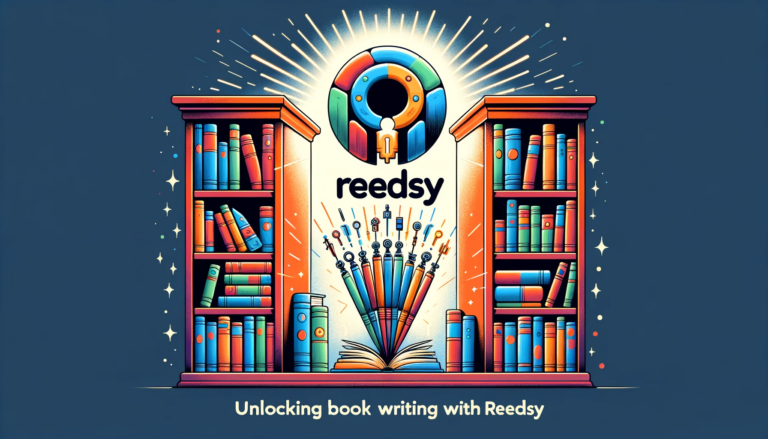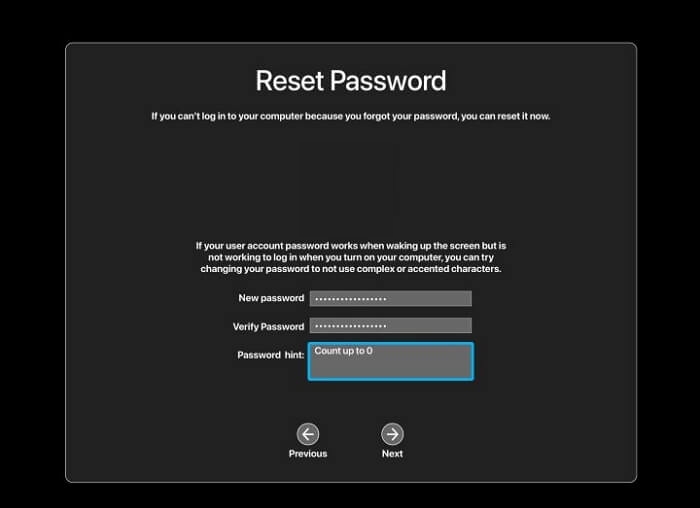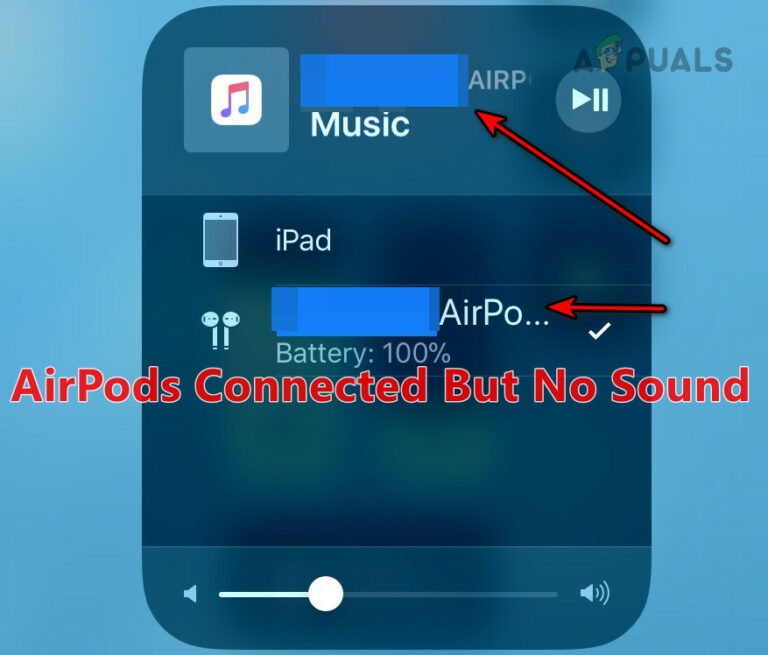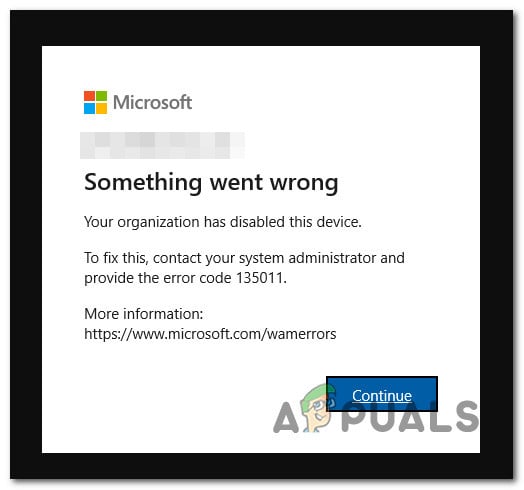Как включить Siri для CarPlay за 2 простых шага (2024 г.)
- Интеграция Siri с CarPlay обеспечивает доступ к различным функциям iPhone без помощи рук, способствуя более безопасному и удобному вождению.
- Пользователи могут активировать Siri в CarPlay с помощью кнопки голосового управления на рулевом колесе или сенсорном экране.
- При возникновении проблем с подключением пользователям следует проверить кабельные соединения, убедиться в актуальности обновлений программного обеспечения и устранить неполадки как на своем iPhone, так и в информационно-развлекательной системе автомобиля, чтобы обеспечить беспрепятственную работу с интеграцией CarPlay и Siri.
Не знаете, как включить Siri для CarPlay? Интеграция Siri с CarPlay — обязательная функция для водителей, которым важно удобство и безопасность в современных автомобилях. Оно позволяет вам управлять своим iPhone с помощью голосовых команд во время вождения, делая более безопасным и простым доступ к таким важным функциям, как звонки, сообщения и навигация.
В этом подробном руководстве мы расскажем вам все об интеграции Siri и CarPlay, часто используемых командах Siri и о том, что делать, если возникнет проблема. Итак, давайте приступим к делу.
Программы для Windows, мобильные приложения, игры - ВСЁ БЕСПЛАТНО, в нашем закрытом телеграмм канале - Подписывайтесь:)
 Используйте Siri для Apple CarPlay | Я больше
Используйте Siri для Apple CarPlay | Я больше
Важность включения Siri для Carplay
Важность активации Siri для CarPlay заключается в повышении удобства и безопасности во время вождения:
- Работа без помощи рук: интеграция Siri с CarPlay позволяет водителям управлять различными функциями своего iPhone без помощи рук во время вождения.
- Безопасность. Используя Siri для CarPlay, водители могут держать руки на руле и смотреть на дорогу, уменьшая отвлекающие факторы и способствуя более безопасному вождению.
- Удобство: включение Siri для CarPlay позволяет водителям совершать звонки, отправлять сообщения, перемещаться по маршруту и управлять воспроизведением музыки с помощью простых голосовых команд.
- Оставайтесь на связи: благодаря интеграции Siri водители могут оставаться на связи и получать информацию без ущерба для безопасности, улучшая общее впечатление от вождения.
ПРОЧИТАЙТЕ БОЛЬШЕ: Как исправить CarPlay, не работающий во время зарядки iPhone ➜
Как включить Siri для Carplay (шаги в виде заголовков)
Вот шаги, чтобы включить Siri для CarPlay:
Шаг 1. Включите Siri
Если вы ранее настроили функцию «Привет, Siri» или Siri на своем iPhone, скорее всего, она уже включена. Если нет, выполните следующие действия:
- Зайдите в приложение «Настройки».
- Выберите «Siri и поиск».
- Установите «Прослушивание «Siri» или «Привет, Siri»» и «Разрешить Siri при блокировке» в положение «ВКЛ».
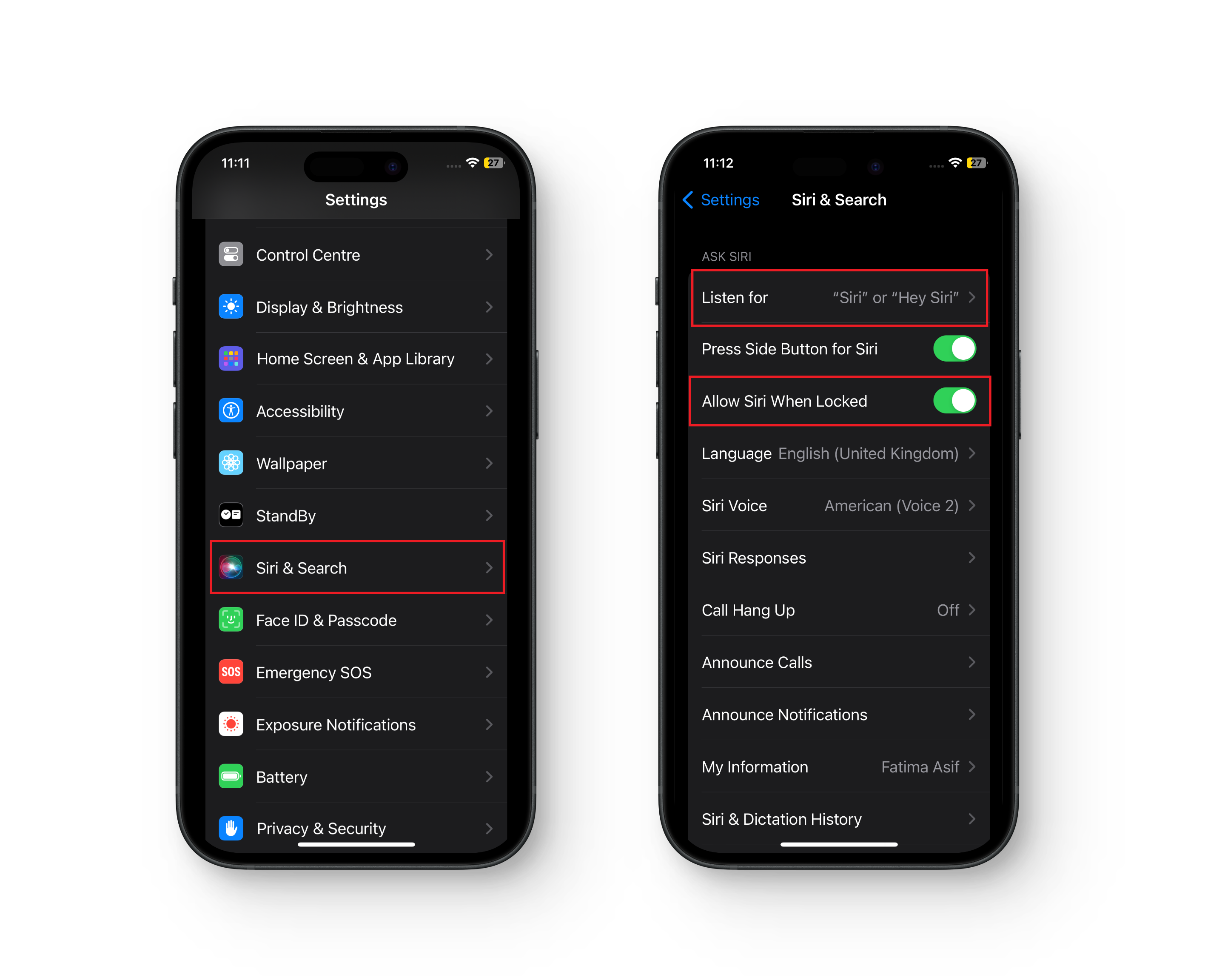 Siri и поиск > Разрешить Siri при блокировке
Siri и поиск > Разрешить Siri при блокировке
Шаг 2. Активируйте Siri
- Голос: при подключении к CarPlay через USB-кабель произнесение «Привет, Siri» или «Siri» активирует Siri, позволяя вам подавать команды.
- Дисплей CarPlay: нажмите и удерживайте кнопку «Домой» с белым кружком, расположенную в левом или правом нижнем углу дисплея CarPlay, чтобы активировать Siri.
 Включите Siri для CarPlay, сказав Siri или нажав кнопку на экране дисплея | ТВСДЖ
Включите Siri для CarPlay, сказав Siri или нажав кнопку на экране дисплея | ТВСДЖ
- Кнопка на рулевом колесе. Если на рулевом колесе вашего автомобиля есть голосовая кнопка, удерживая ее нажатой, вы активируете Siri. Метод может варьироваться в зависимости от автомобиля и оборудования, установленных на вторичном рынке CarPlay.
 Нажмите и удерживайте кнопку голосового управления | Блог индийских автомобилей
Нажмите и удерживайте кнопку голосового управления | Блог индийских автомобилей
Выполнив эти шаги, вы можете легко включить и активировать Siri для CarPlay, улучшив качество вождения благодаря доступу без помощи рук к различным функциям и командам.
ПРОЧИТАЙТЕ БОЛЬШЕ: Лучшие беспроводные адаптеры Apple CarPlay в 2024 году ➜
Общие команды Apple CarPlay Siri
Вот несколько команд Siri для различных случаев использования:
↪ Запуск приложения
- Запустите приложение: «Запустить (название приложения)».
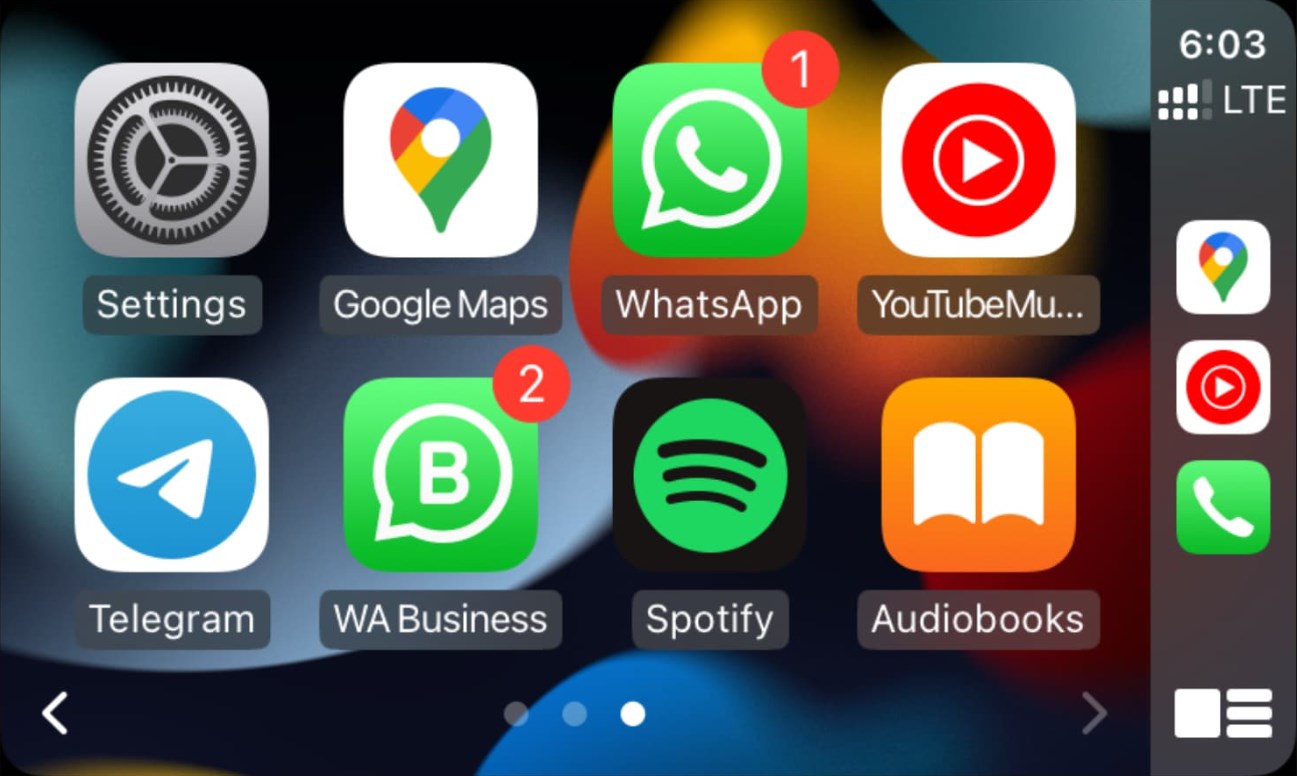 Запустите любое приложение
Запустите любое приложение
↪ Звонки
- Позвонить контакту: «Позвонить (имя контакта)»
- Позвонить на мобильный номер: «Позвонить (мобильный номер)»
- Позвоните контакту в определенном приложении: «Позвонить (имя контакта) в (имя приложения)».
- Ответ на последний звонок: «Перезвони на мой последний звонок».
- Воспроизведение голосовых сообщений: «Воспроизвести мои голосовые сообщения»
 Звонки | YouTube
Звонки | YouTube
ПРОЧИТАЙТЕ БОЛЬШЕ: Как переадресовать вызовы на iPhone за 3 простых шага (2024 г.) ➜
↪ Сообщения
- Отправьте текст контакту: «Отправить текст (имя контакта)»
- Отправьте текст контакту в определенном приложении: «Отправьте текст (имя контакта) в (имя приложения)».
- Чтение сообщений: «Прочитай мои сообщения»
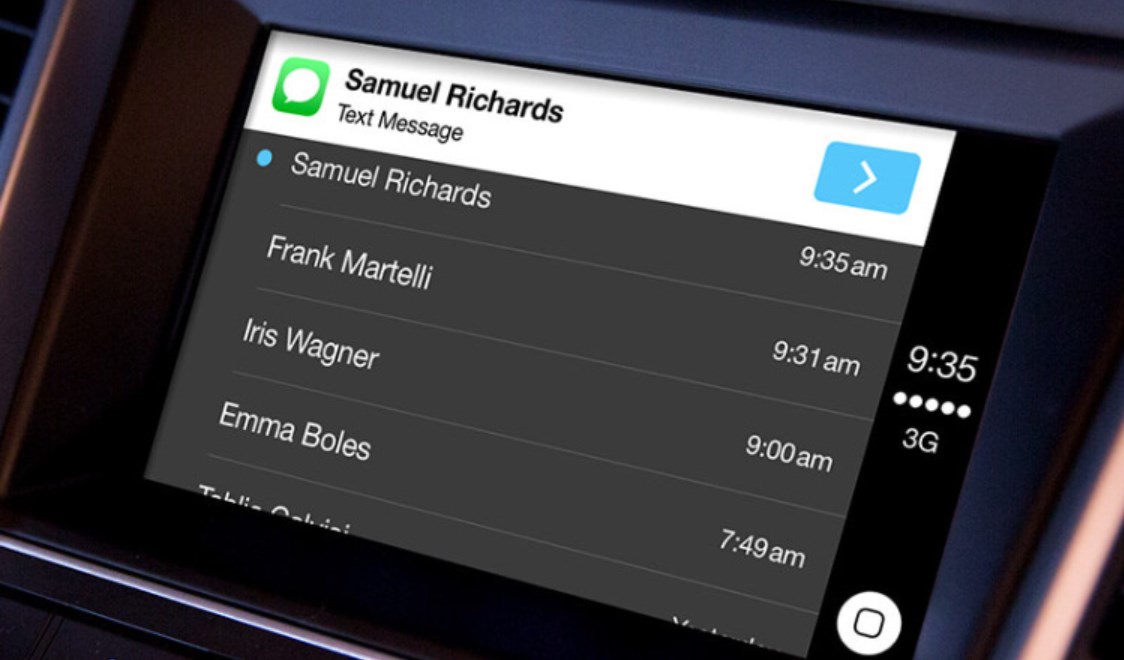 Отправлять и получать сообщения | Практическое вождение автомобиля
Отправлять и получать сообщения | Практическое вождение автомобиля
↪ Карты
- Проложите маршрут: «Отвези меня (адрес)».
- Найдите ближайшую зарядную станцию: «Найти ближайшую зарядную станцию»
- Найти ближайшую заправку: «Найти ближайшую заправку»
- Навигация домой: «Отвези меня домой»
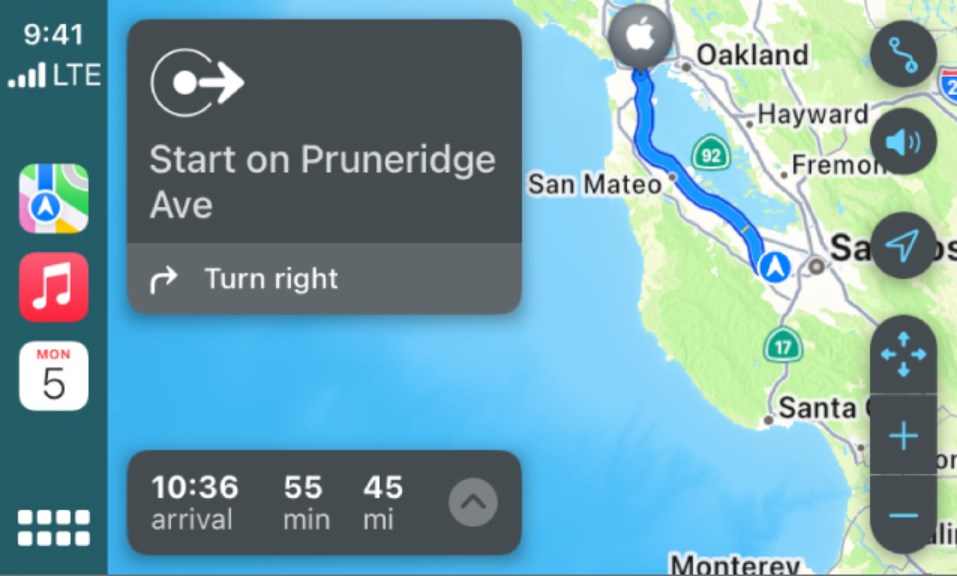 Карты на дисплее CarPlay
Карты на дисплее CarPlay
↪ Музыка
- Включите песню: «Воспроизвести (название песни)».
- Воспроизведите песню в определенном приложении: «Воспроизвести (название песни) в (название приложения)».
- Воспроизведите плейлист в определенном приложении: «Играть в (название приложения)».
- Пропустить текущую песню: «Пропустить эту песню.
- Перемотка последних 30 секунд: «Перемотка последних 30 секунд»
 Слушайте музыку через Carplay | Новости iDrop
Слушайте музыку через Carplay | Новости iDrop
Эти команды Siri обеспечивают удобные способы взаимодействия с вашим iPhone или устройством с поддержкой CarPlay, обеспечивая управление без помощи рук и улучшая доступность во время вождения или в пути.
ПРОЧИТАЙТЕ БОЛЬШЕ: «Привет, Siri» не работает? Попробуйте эти 20 уникальных решений ➜
Устранение проблем с подключением Siri и Carplay
Устранение проблем с подключением Siri и CarPlay может помочь решить распространенные проблемы, возникающие при использовании системы. Вот несколько шагов по устранению неполадок:
- Проверьте подключение кабеля. Убедитесь, что USB-кабель, соединяющий ваш iPhone с CarPlay, надежно подключен. Иногда ненадежные соединения могут нарушить соединение.
- Перезагрузите iPhone. Простая перезагрузка iPhone иногда может решить проблемы с подключением. Выключите и снова включите iPhone, а затем снова подключите его к CarPlay.
- Проверьте совместимость автомобиля: убедитесь, что информационно-развлекательная система вашего автомобиля поддерживает CarPlay. Информацию о совместимости можно найти в документации производителя или на веб-сайте.
- Обновите программное обеспечение: убедитесь, что операционная система вашего iPhone обновлена. Аналогичным образом проверьте наличие доступных обновлений для информационно-развлекательной системы вашего автомобиля. Обновления программного обеспечения часто включают исправления ошибок и улучшения, которые могут решить проблемы с подключением.
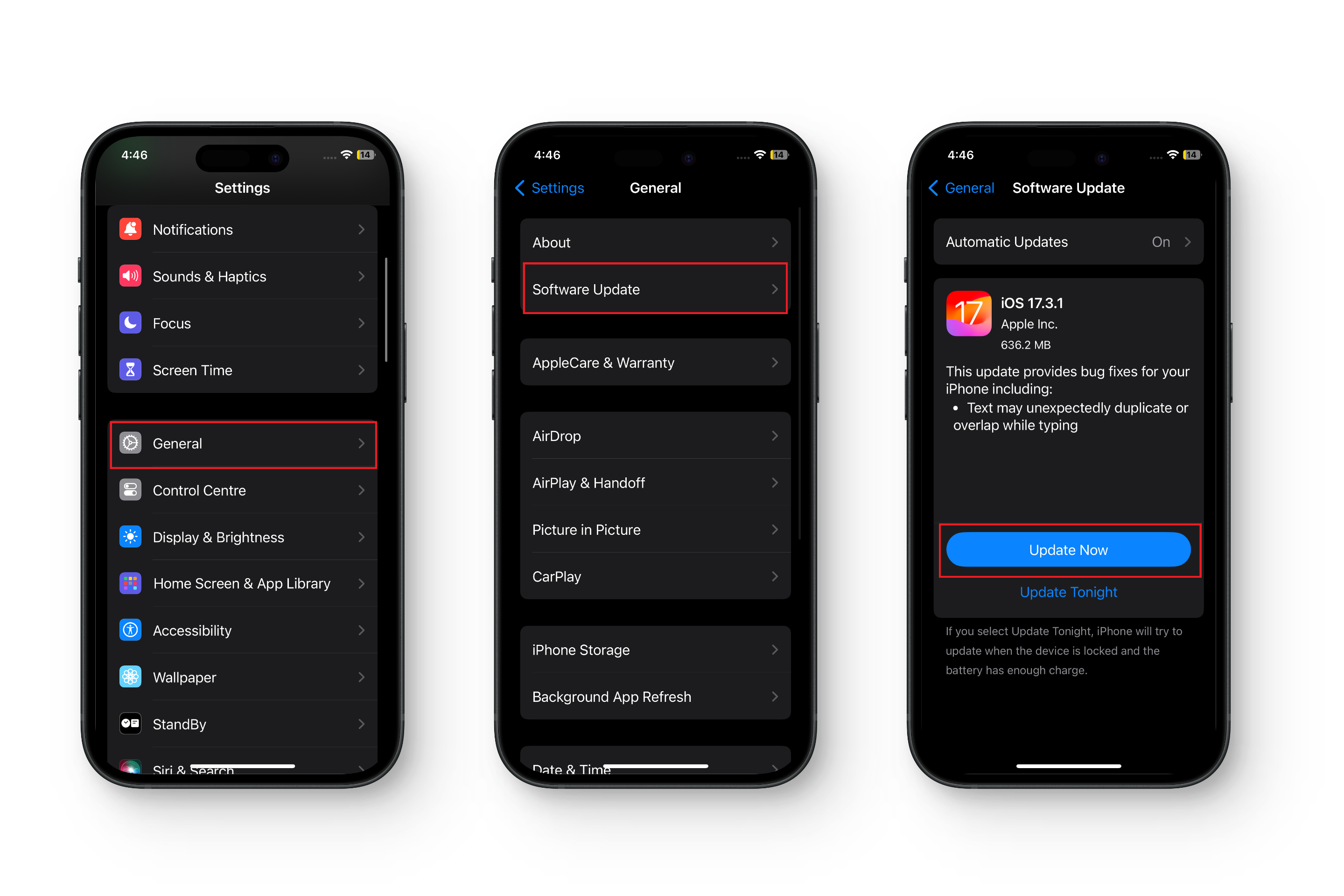 Общие > Обновление ПО > Обновить сейчас
Общие > Обновление ПО > Обновить сейчас
- Сброс CarPlay. Если проблемы по-прежнему возникают, попробуйте сбросить настройки CarPlay в информационно-развлекательной системе вашего автомобиля. Найдите опцию сброса CarPlay в меню настроек, затем повторно подключите iPhone, чтобы проверить, сохраняется ли проблема.
- Проверьте настройки Siri. Убедитесь, что Siri включена и правильно работает на вашем iPhone. Откройте «Настройки» > «Siri и поиск» и убедитесь, что Siri включена.
- Проверьте подключение к Интернету. Для некоторых функций CarPlay, таких как навигация и потоковая передача музыки, требуется активное подключение к Интернету. Убедитесь, что у вашего iPhone стабильное подключение к Интернету через сотовую сеть или Wi-Fi.
- Обратитесь в службу поддержки. Если вы попробовали описанные выше действия и по-прежнему испытываете проблемы, обратитесь в службу поддержки. Поддержка Apple или поддержку производителя вашего автомобиля для получения дополнительной помощи. Они могут предоставить дополнительные действия по устранению неполадок или порекомендовать решение, конкретное для вашей ситуации.
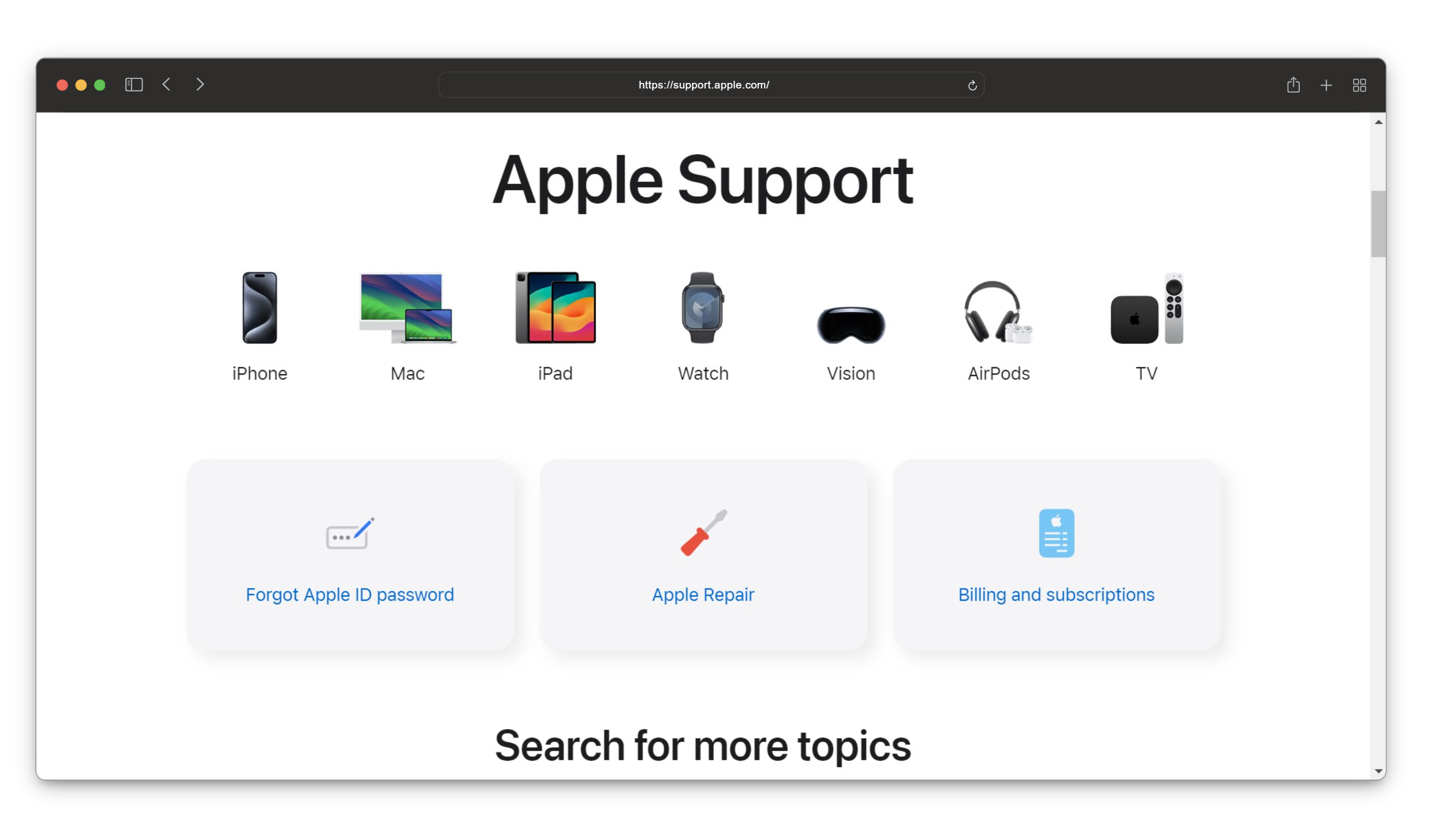 Обратитесь в службу поддержки Apple
Обратитесь в службу поддержки Apple
Выполнив эти действия по устранению неполадок, вы сможете эффективно решить проблемы с подключением Siri и CarPlay и наслаждаться беспрепятственным использованием системы в своем автомобиле.
ПРОЧИТАЙТЕ БОЛЬШЕ: Google Assistant, Siri, Alexa или Cortana: что лучше? ➜
Заключительные слова
Таким образом, включение Siri для CarPlay — это жизненно важный шаг на пути к улучшению вашего опыта вождения. Благодаря полной интеграции водители получают доступ без помощи рук к основным функциям, таким как звонки, сообщения и навигация, обеспечивая более безопасное путешествие по дороге.
Хотя время от времени могут возникать проблемы с подключением, меры по устранению неполадок, такие как проверка кабелей и обновление программного обеспечения, могут быстро решить эти проблемы, давая водителям возможность максимально использовать преимущества CarPlay и Siri, сохраняя при этом концентрацию на вождении.
Часто задаваемые вопросы
Что, если Siri не понимает мои голосовые команды при использовании CarPlay?
Говорите четко и следите за тем, чтобы фоновый шум был минимальным, чтобы Siri понимала ваши команды.
Могу ли я использовать Siri с CarPlay без подключения iPhone?
Нет, Siri в CarPlay требует подключения iPhone.
Требуется ли CarPlay для работы Siri подключение к Интернету?
Да, для эффективной работы Siri в CarPlay требуется подключение к Интернету, особенно для таких функций, как навигация и голосовой поиск.
Могу ли я настроить настройки Siri или голосовые подсказки специально для CarPlay?
Да, вы можете настроить параметры Siri в приложении «Настройки» на iPhone, чтобы настроить ее поведение в CarPlay.
Могу ли я использовать Siri на разных языках с помощью CarPlay?
Да, Siri поддерживает несколько языков и акцентов в CarPlay.
Программы для Windows, мобильные приложения, игры - ВСЁ БЕСПЛАТНО, в нашем закрытом телеграмм канале - Подписывайтесь:)